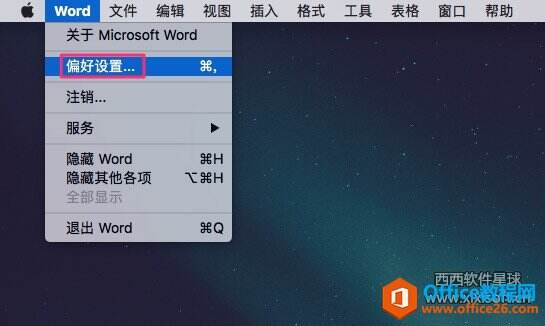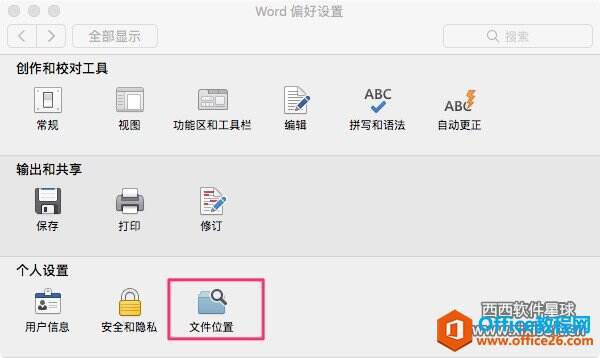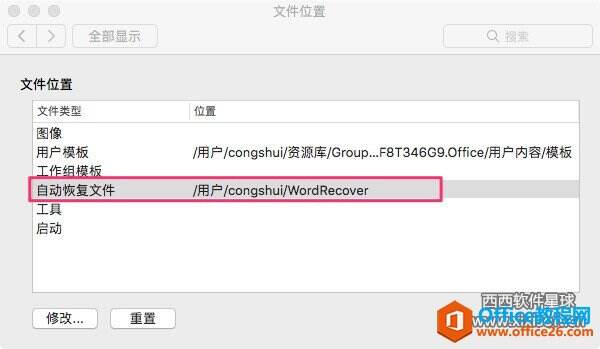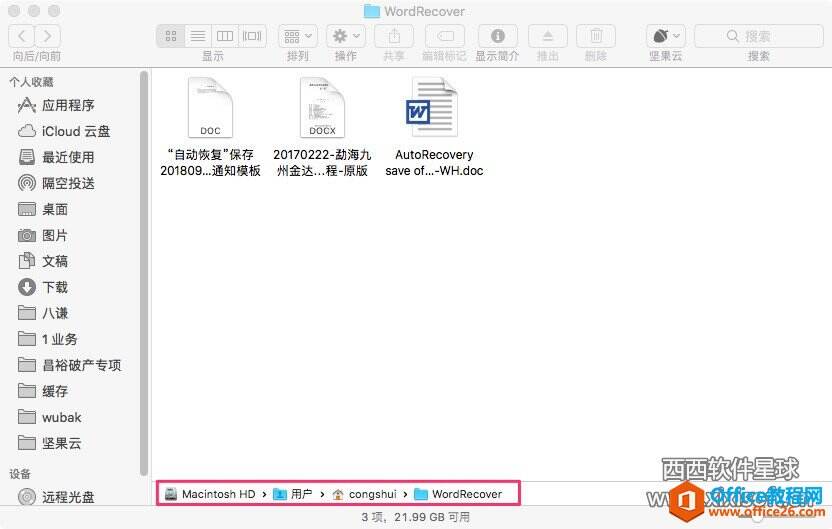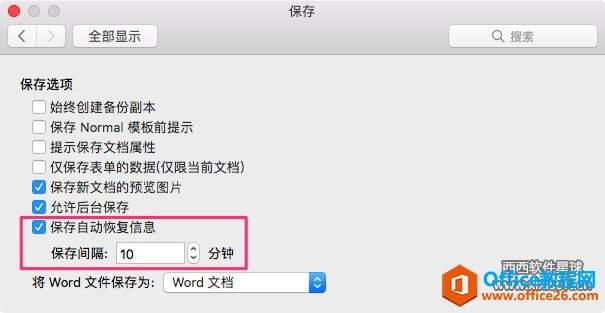Office For Mac一打开word就崩溃, mac里word崩溃如何恢复文档 ?
办公教程导读
收集整理了【Office For Mac一打开word就崩溃, mac里word崩溃如何恢复文档 ?】办公软件教程,小编现在分享给大家,供广大互联网技能从业者学习和参考。文章包含314字,纯文字阅读大概需要1分钟。
办公教程内容图文
2. 弹出窗口选择“文件位置”
3. 我们可以看到Word存储“自动恢复文件”的位置信息
4.依照这个路径,从访达(文件夹)窗口打开,我们可以看到Word自动给你备份的文档,挑选时间最近的一个即可【此步恢复崩溃的文档】
5. 在偏好设置的窗口中,选择“保存”,可以设置自动保存间隔时间
不过这个功能也存在不能完全恢复文件信息的风险,作者还是建议大家养成边写文书边用快捷键command+S保存文件的好习惯,时时保存自己的劳动成果哦!
办公教程总结
以上是为您收集整理的【Office For Mac一打开word就崩溃, mac里word崩溃如何恢复文档 ?】办公软件教程的全部内容,希望文章能够帮你了解办公软件教程Office For Mac一打开word就崩溃, mac里word崩溃如何恢复文档 ?。
如果觉得办公软件教程内容还不错,欢迎将网站推荐给好友。